Brukerveiledning for Pages for Mac
- Velkommen
- Nytt i Pages 14.2
-
- Endre font eller fontstørrelse
- Angi en standardfont
- Uthevet, kursivert, understreket og gjennomstreket
- Endre farge på tekst
- Legg til skygge eller kontur for tekst
- Endre bruk av store og små bokstaver for tekst
- Kopier og lim inn tekststiler
- Legg til en uthevingseffekt på tekst
- Formater bindestreker, tankestreker og anførselstegn
-
- Bruk iCloud Drive med Pages
- Eksporter til Word, PDF eller et annet filformat
- Åpne en iBooks Author-bok i Pages
- Reduser filstørrelsen til dokumentet
- Arkiver et stort dokument som en pakkefil
- Gjenopprett en tidligere versjon av et dokument
- Flytt et dokument
- Slett et dokument
- Lås et dokument
- Passordbeskytt et dokument
- Opprett og administrer tilpassede maler
- Copyright

Angi papirstørrelse og retning i Pages på Mac
De fleste Pages-maler er laget for dokumenter med standard papirstørrelser, men du kan når som helst endre papirstørrelsen for et dokument. Du kan også endre retningen (stående eller liggende). Etterpå er det mulig du må foreta justeringer slik at dokumentet ser ut slik du vil ha det.
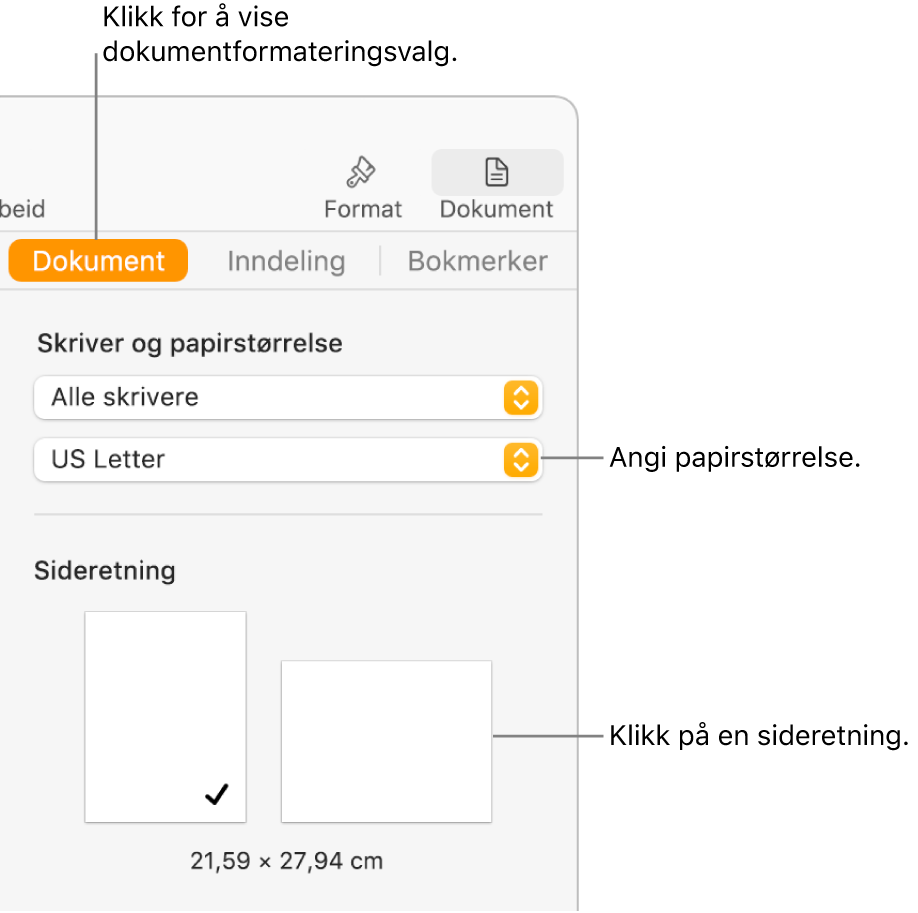
Angi sideretningen
Klikk på Dokument-fanen øverst i Dokument-sidepanelet
 .
.Velg en sideretning (stående eller liggende).
Du kan kun bruke én sideretning for dokumentet. Pages støtter ikke en blanding av sider med liggende og stående retning i samme dokument.
Angi standardskriver og standard papirstørrelse
Klikk på Dokument-fanen øverst i Dokument-sidepanelet
 .
.Klikk på skriverens lokalmeny, og velg deretter en standardskriver for dokumentet (du kan endre standardskriveren når som helst).
Utskriftsalternativer er skriverspesifikke. Hvis angitt skriver for eksempel ikke har tosidig utskrift, vil du ikke se det alternativet i utskriftsinnstillingene når du er klar til å skrive ut.
Hvis du ikke ser noen tilgjengelige skrivere i listen, kan du konfigurere en i Systeminnstillinger.
Klikk på papirstørrelse-lokalmenyen, og velg deretter en papirstørrelse.
Angi en tilpasset papirstørrelse
Velg Arkiv > Utskriftsformat (fra Arkiv-menyen øverst på skjermen).
Klikk på Papirstørrelse-lokalmenyen, og velg deretter Organiser tilpassede størrelser.
Klikk på
 for å legge til tilpasset størrelse.
for å legge til tilpasset størrelse.Klikk på Uten navn i listen over (den legges til når du klikker på
 ), og skriv deretter inn et navn på den tilpassede størrelsen.
), og skriv deretter inn et navn på den tilpassede størrelsen.Skriv inn bredden og høyden på papiret i Bredde- og Høyde-feltene.
Angi innstillinger for utskriftsmarg, og klikk deretter på OK.
Hvis du trenger mer informasjon om tilpassede utskriftsalternativer, klikker du på spørsmålstegn-knappen nederst i utskriftsinnstillingene.
Klikk på OK for å lukke Utskriftsformat-vinduet.
I Dokument-sidepanelet i Pages vises den tilpassede sidestørrelsen nederst i papirstørrelsemenyen.